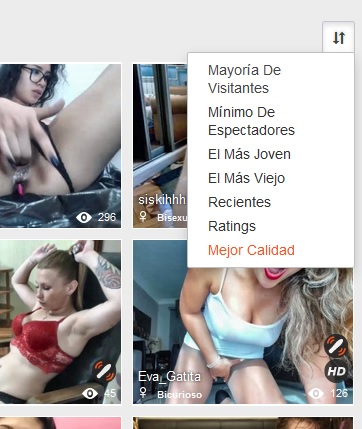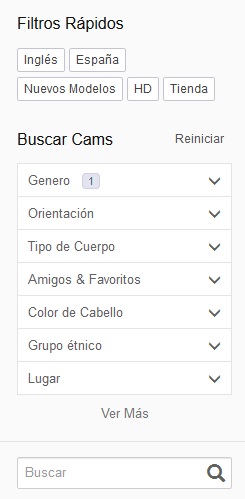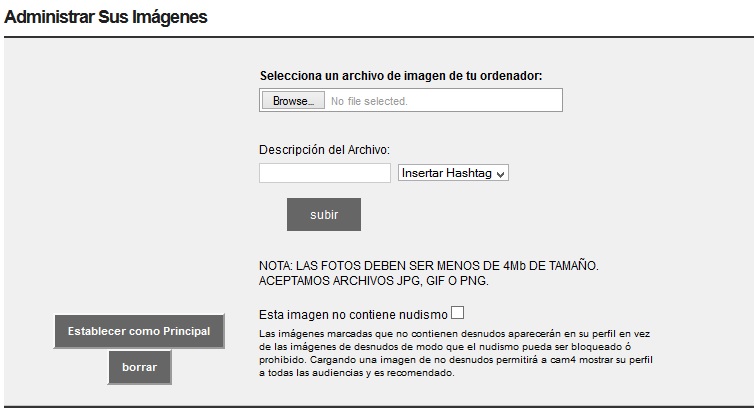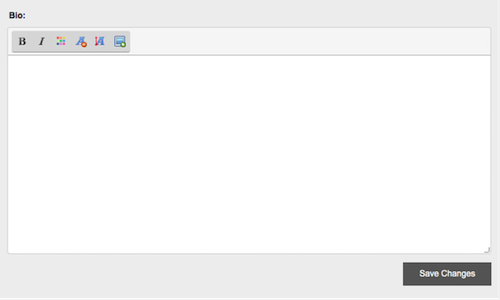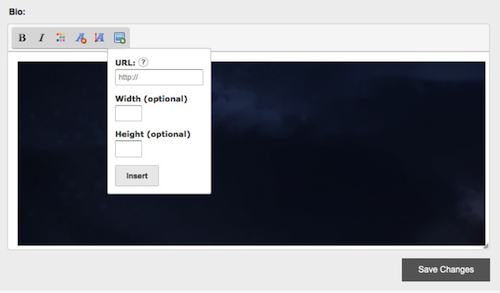Algunos países y estados están empezando a requerir a las páginas de adultos, versiones no explícitas de la página para los espectadores que no verifiquen que son mayores de edad. Tener imágenes en esta galería te asegurará que tu show y webcam pueda ser visto por todos los usuarios de la página!
¿Qué se considera una imagen SFW (Softcore)?
Las imágenes de tu galería SFW no deben incluir desnudos, lo que significa, no mostrar genitales o actos sexuales (reales o simulados). Los pechos y pezones están permitidos.
Cómo puedo usar la Galería SFW
1. Ve a Mi Cuenta
2. Haz clic en Galerías
3. Selecciona Galería SFW
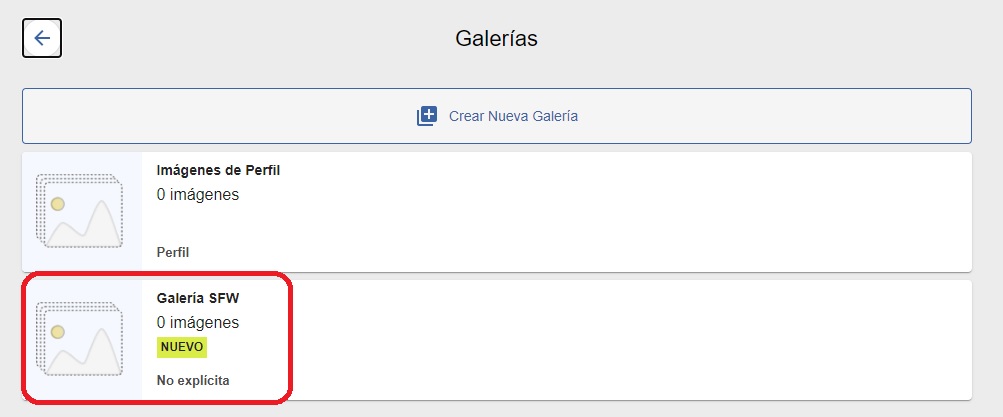
4. Puedes subir hasta 10 imágenes a esta galería
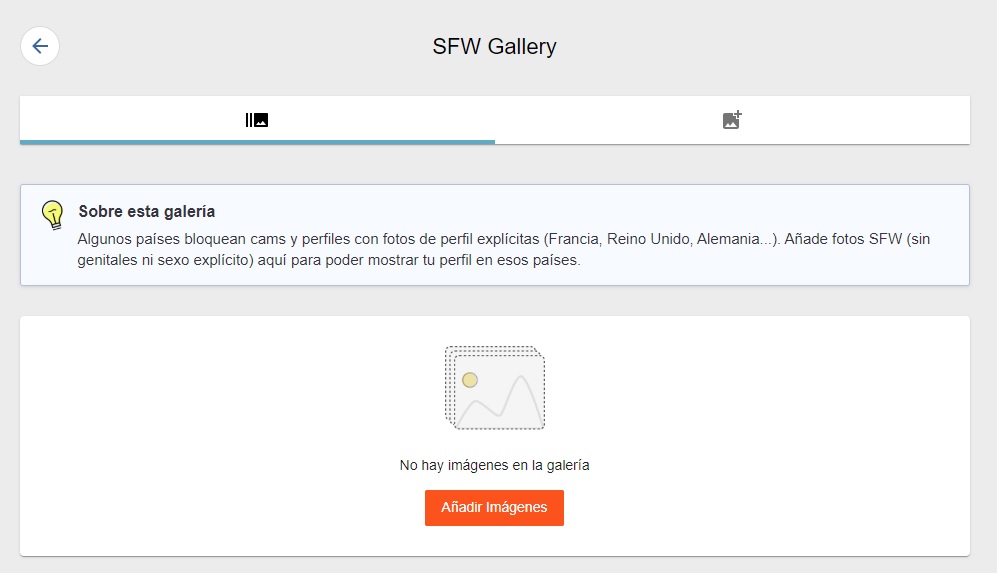
ATENCIÓN:
- Solo usa imágenes de las que seas dueño/a de los derechos de autor
- No incluyas imágenes que muestren a personas que no están registradas en tu cuenta
- No incluyas imágenes de menores
- No incluyas imágenes con armas o violencia.